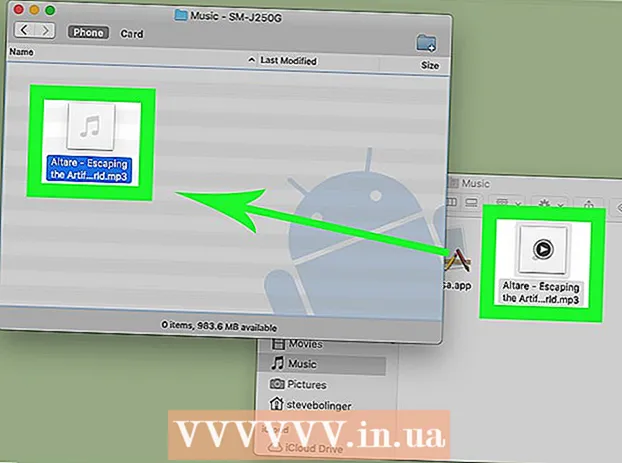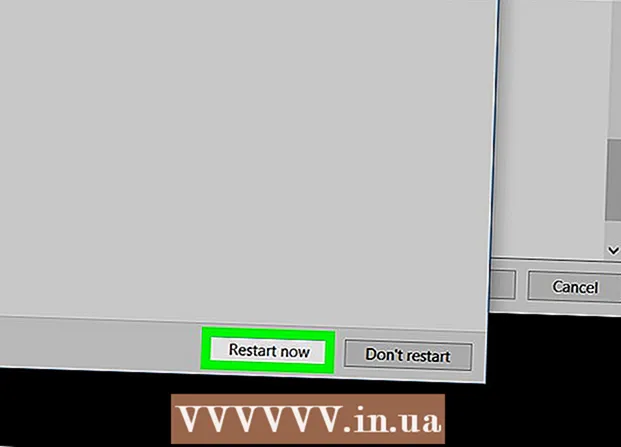Autor:
Roger Morrison
Fecha De Creación:
28 Septiembre 2021
Fecha De Actualización:
1 Mes De Julio 2024

Contenido
- Al paso
- Método 1 de 2: en un teléfono inteligente o tableta
- Método 2 de 2: en una PC
- Consejos
- Advertencias
En este artículo puede leer cómo cargar fotos desde su teléfono inteligente, su tableta o su computadora a Facebook.
Al paso
Método 1 de 2: en un teléfono inteligente o tableta
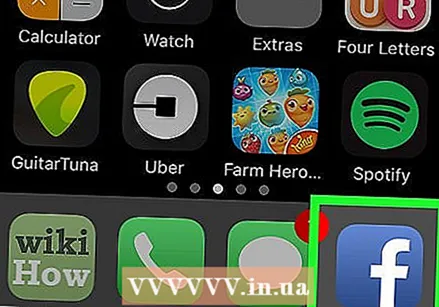 Facebook abierto. El icono es azul oscuro con una letra "f" blanca en el medio. Así es como abre su suministro de noticias en Facebook si ya ha iniciado sesión en su teléfono inteligente o tableta.
Facebook abierto. El icono es azul oscuro con una letra "f" blanca en el medio. Así es como abre su suministro de noticias en Facebook si ya ha iniciado sesión en su teléfono inteligente o tableta. - Si aún no ha iniciado sesión en Facebook, ingrese su dirección de correo electrónico (o número de teléfono) y contraseña para continuar.
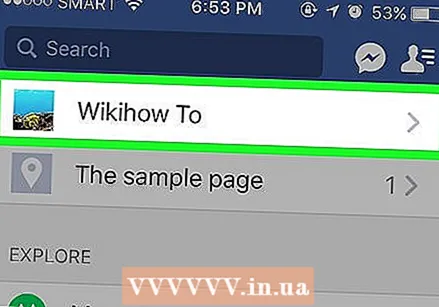 Vaya a la página donde desea publicar su (s) foto (s). Si solo desea publicar fotos en su propia página, puede permanecer en su página de suministro de noticias.
Vaya a la página donde desea publicar su (s) foto (s). Si solo desea publicar fotos en su propia página, puede permanecer en su página de suministro de noticias. - Para ir a la página de un amigo, ingrese su nombre en la barra de búsqueda y luego tóquelo, o busque el nombre de esa persona en su suministro de noticias y tóquelo.
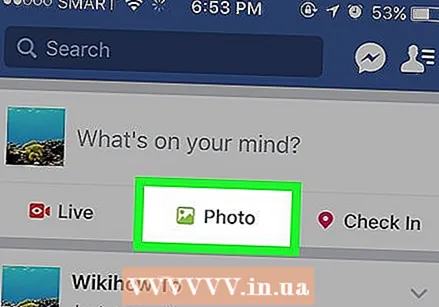 Toque en Foto (en un iPhone) o en Foto / Video (en un teléfono inteligente con Android). En un teléfono inteligente con Android, debes tocar el campo de estado (que dice "¿En qué estás pensando?") En la parte superior de la página de suministro de noticias antes de hacer clic. Foto / Video puede tocar.
Toque en Foto (en un iPhone) o en Foto / Video (en un teléfono inteligente con Android). En un teléfono inteligente con Android, debes tocar el campo de estado (que dice "¿En qué estás pensando?") En la parte superior de la página de suministro de noticias antes de hacer clic. Foto / Video puede tocar. - Si está en su propia línea de tiempo, solo tiene que Foto debajo del campo de estado.
- Si desea publicar algo en la página de uno de sus amigos, debe hacer clic en su lugar. Compartir foto para tocar.
 Elija las fotos que desea publicar. Seleccione varias fotos a la vez tocando las fotos que desea publicar una por una.
Elija las fotos que desea publicar. Seleccione varias fotos a la vez tocando las fotos que desea publicar una por una. 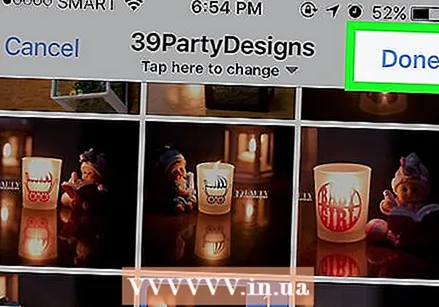 Toque en Listo. Este botón se encuentra en la parte superior derecha de la pantalla. De esta manera, crea una versión borrador de su publicación con sus fotos adjuntas.
Toque en Listo. Este botón se encuentra en la parte superior derecha de la pantalla. De esta manera, crea una versión borrador de su publicación con sus fotos adjuntas. 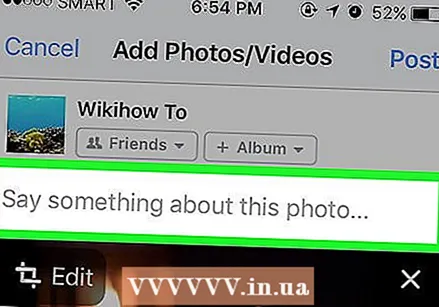 Edita tu publicación. Puede agregar texto a su publicación escribiendo algo en el campo 'Diga algo sobre esta foto' (o 'estas fotos'), o puede agregar más fotos tocando el paisaje verde en la parte inferior de la pantalla, luego en Foto / Video.
Edita tu publicación. Puede agregar texto a su publicación escribiendo algo en el campo 'Diga algo sobre esta foto' (o 'estas fotos'), o puede agregar más fotos tocando el paisaje verde en la parte inferior de la pantalla, luego en Foto / Video. - Para crear un nuevo álbum con las fotos de su publicación, toque + Álbum en la parte superior de la pantalla, luego toque Crear albúm.
- Si desea que su publicación sea pública, toque la casilla Amigos o Amigos de amigos justo debajo de tu nombre, luego toca Público.
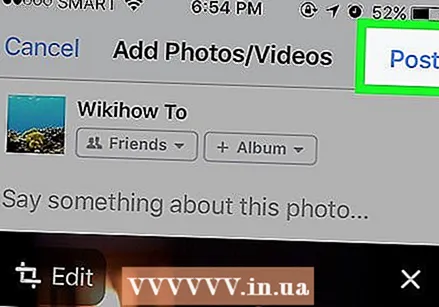 Toque en Publicar. Este botón está en la esquina superior derecha de la pantalla. Así es como creas tu publicación y colocas las fotos adjuntas en Facebook.
Toque en Publicar. Este botón está en la esquina superior derecha de la pantalla. Así es como creas tu publicación y colocas las fotos adjuntas en Facebook.
Método 2 de 2: en una PC
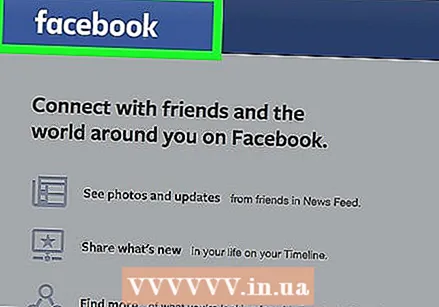 Vaya al sitio web de Facebook. Para hacer esto, ingrese https://www.facebook.com/ como la dirección web en la barra correspondiente en su navegador. Si ya ha iniciado sesión, esto lo llevará directamente a su página de suministro de noticias de Facebook.
Vaya al sitio web de Facebook. Para hacer esto, ingrese https://www.facebook.com/ como la dirección web en la barra correspondiente en su navegador. Si ya ha iniciado sesión, esto lo llevará directamente a su página de suministro de noticias de Facebook. - Si aún no ha iniciado sesión en Facebook, primero ingrese su dirección de correo electrónico y contraseña y luego continúe.
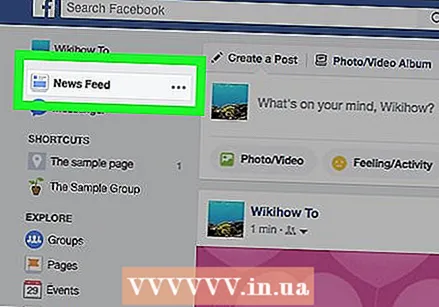 Vaya a la página donde desea publicar la (s) foto (s). Si solo desea publicar las fotos en su propia página, puede permanecer en su página de suministro de noticias.
Vaya a la página donde desea publicar la (s) foto (s). Si solo desea publicar las fotos en su propia página, puede permanecer en su página de suministro de noticias. - Para visitar la página de uno de sus amigos, escriba su nombre en la barra de búsqueda y haga clic en él, o busque el nombre de la persona en su suministro de noticias y haga clic en él.
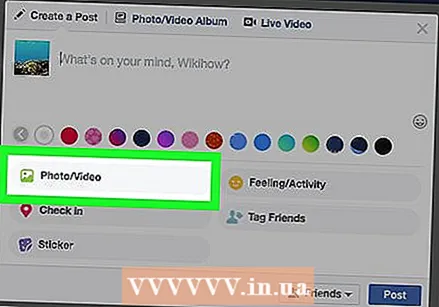 haga clic en Foto / Video. Esta opción se encuentra justo debajo del campo de texto "¿En qué estás pensando?", Que se encuentra casi en la parte superior de la página. Al hacer clic en él, se abre una ventana.
haga clic en Foto / Video. Esta opción se encuentra justo debajo del campo de texto "¿En qué estás pensando?", Que se encuentra casi en la parte superior de la página. Al hacer clic en él, se abre una ventana. 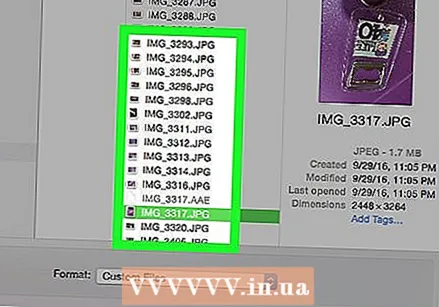 Elija las fotos que desea poner en Facebook. Para publicar varias fotos, presione control (o en ⌘ Comando en una Mac) mientras hace clic en cada una de las fotos que desea seleccionar.
Elija las fotos que desea poner en Facebook. Para publicar varias fotos, presione control (o en ⌘ Comando en una Mac) mientras hace clic en cada una de las fotos que desea seleccionar. - Si su computadora no abre su carpeta predeterminada de imágenes, primero debe seleccionarla de la lista a la izquierda de la pantalla.
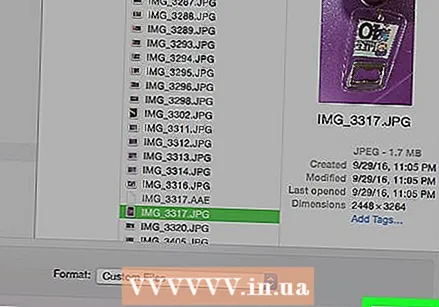 haga clic en Abrir. Este botón se encuentra en la esquina inferior derecha de la ventana. Así es como agregas las fotos a la versión borrador de tu publicación.
haga clic en Abrir. Este botón se encuentra en la esquina inferior derecha de la ventana. Así es como agregas las fotos a la versión borrador de tu publicación. 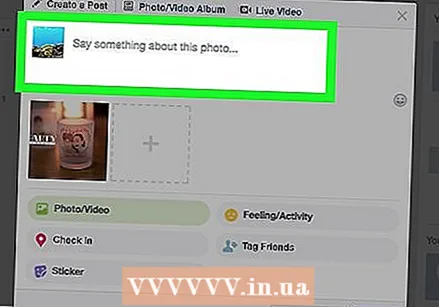 Edita tu publicación. Puede agregar más fotos haciendo clic en el cuadrado con el signo más (+) cerca de la parte superior de la ventana de publicación, o puede agregar texto escribiendo algo en el campo "Diga algo sobre esta foto" (o "estas fotos").
Edita tu publicación. Puede agregar más fotos haciendo clic en el cuadrado con el signo más (+) cerca de la parte superior de la ventana de publicación, o puede agregar texto escribiendo algo en el campo "Diga algo sobre esta foto" (o "estas fotos"). - Si desea hacer pública su publicación, haga clic en la casilla Amigos o Amigos de amigos en la esquina inferior izquierda de la publicación y seleccione Público.
- También puede presionar + Álbum haga clic en y luego haga clic en Crear albúm cuando se le solicite, si desea agregar las fotos a su propio álbum.
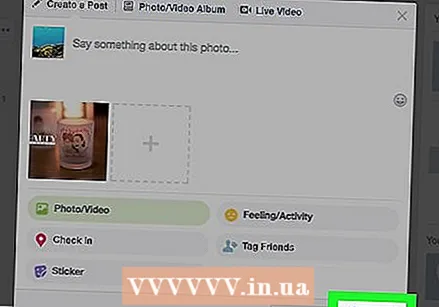 haga clic en Publicar. Este botón se encuentra en la esquina inferior derecha de la ventana de tu publicación. Así es como pones tu (s) foto (s) en la página elegida en Facebook.
haga clic en Publicar. Este botón se encuentra en la esquina inferior derecha de la ventana de tu publicación. Así es como pones tu (s) foto (s) en la página elegida en Facebook.
Consejos
- También puede agregar fotos a los comentarios seleccionando el ícono de la cámara de fotos en el lado izquierdo o derecho del cuadro de comentarios.
Advertencias
- No publique fotos en Facebook que violen los términos de uso (como material violento, gráfico o sexualmente explícito).